Sådan Nulstiller du iPhone & iPad Indstillinger: 7 Bedste Metoder

Hvis du elsker at ændre iOS-indstillinger eller vil fejlsøge det, hjælper det, hvis du lærer at nulstille iPhone & iPad indstillinger. Læs nu!
Din iPad kan nogle gange ikke åbne Microsoft Teams-links. Det er et problem, der har påvirket iPad-brugere lige siden Teams landede på iPadOS. Den gode nyhed er, at der er en hurtig og enkel løsning, du kan bruge til at løse dette problem.
Mange brugere bekræftede, at de var i stand til at løse dette problem ved at installere Microsoft Edge på deres iPads. Som en hurtig påmindelse er Edge Windows 10's indbyggede browser. Men du kan også bruge det på din iPhone og iPad.
Dette er faktisk en meget god idé, især hvis du bruger et program udviklet af Microsoft, såsom Teams. Så det ser ud til, at den bedste tilgang er at åbne Teams-links ved hjælp af Edge-browseren.
Du kan downloade Edge fra App Store . Gør det og kontroller, om problemet er væk.
Hvis du allerede bruger Teams med Edge på din iPad, kan du prøve at rydde appdataene. Grundlæggende vil du rydde de lokale appdata i Teams-appen.
Gå til Indstillinger , vælg Teams, og slå Ryd appdata til .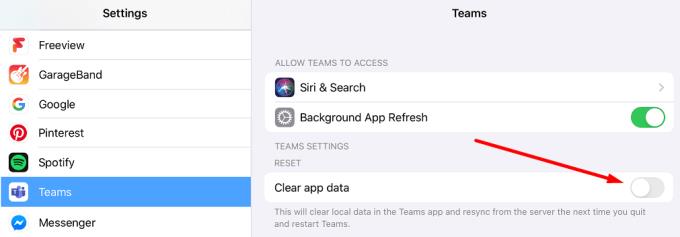
Genstart Teams. Tjek, om denne hurtige opdatering hjalp.
Hvis du vil holde dig til Safari, kan du prøve at slå funktionen 'Forebyg sporing på tværs af websteder' fra.
Naviger til Indstillinger og vælg Safari .
Fjern markeringen i Forhindre sporing på tværs af websteder under Beskyttelse af personlige oplysninger .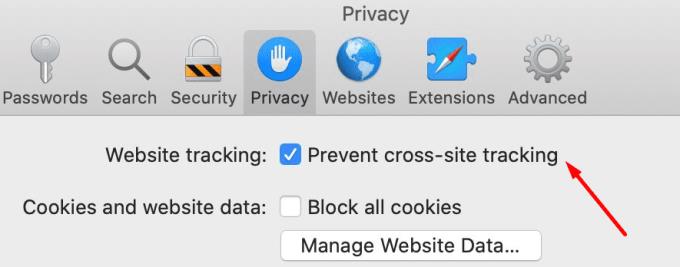
Sørg for, at muligheden for at blokere alle cookies ikke er markeret.
Genstart Safari, og prøv at åbne de problematiske Teams-links igen.
Safari blokerer tredjeparts sporingscookies, og dit Microsoft-login kan også falde ind under denne kategori. Som følge heraf kan du muligvis ikke starte Teams eller åbne Teams-links.
⇒ Bemærk : Deaktivering af denne mulighed kan ændre din overordnede Safari-browsingoplevelse.
Sørg for, at du kører den seneste Teams-appversion på din iPad. Ofte, når du kører forældede appversioner, fungerer visse funktioner muligvis ikke efter hensigten.
Hvis det ikke virkede, skal du afinstallere Teams. Genstart derefter din iPad. Gå til App Store og installer Teams-appen igen.
Hvis du elsker at ændre iOS-indstillinger eller vil fejlsøge det, hjælper det, hvis du lærer at nulstille iPhone & iPad indstillinger. Læs nu!
Vil du fixe frosne eller låste skærmproblemer på iPhone eller iPad? Læs denne artikel for at finde nogle lette metoder, inden du kontakter Apple Support.
Har du brug for at slette data på iPhone med en ødelagt skærm? Læs denne artikel nu for at lære de nemme og påviste metoder!
Tilpas din iPad for at give den dit personlige præg. Her er nogle nyttige forslag til at ændre ting som skrifttype.
Lær hvordan du får adgang til SIM-kortet på Apple iPad med denne vejledning.
Løs et problem hvor Apple iPhone eller iPad-skærmen virker zoomet ind og er for stor til at bruge på grund af iPhone, der er stuck på zoom.
Overvejer du, hvordan du overfører filer fra Windows til iPhone eller iPad-enheder? Denne trin-for-trin guide hjælper dig med at opnå dette med lethed.
Nulstil Hjemmeskærmsikonerne til Standard på din iPad og start forfra med at organisere ikonerne for lettere adgang. Her er de nemme trin at følge.
Vi viser dig nogle trin til at prøve, hvis iPhone- eller iPad-kamera-appen viser en sort skærm og ikke fungerer korrekt.
Du kan ofte selv løse problemer med din Apple iPad-skærm, hvor den viser bølgede eller dæmpede pixels med blot et par trin.
Indstil din musik til at gentage på Apple iPhone, iPad eller iPod Touch ved hjælp af denne nemme vejledning.
Vi viser dig flere måder at slukke for radioen på Apple iPhone, iPad eller iPod Touch.
Lær, hvordan du downloader filer til din Apple iPad fra Dropbox-tjenesten ved hjælp af denne vejledning.
En lidt kendt funktion på iPhones er muligheden for at indstille et automatisk svar via iMessage, når du ikke er tilgængelig, ligesom du ville gøre, når du er ude
Med hver opdatering kan iPad-brugere nyde de funktioner, de har ventet på. Opdateringer betyder normalt endelig at få rettelser til problemer, du har skullet håndtere
Personalisering af din Apple iPad er et must. Det giver iPad'en dit eget personlige præg og gør brugen meget mere behagelig. For ikke så længe siden fik iPad'en sin
Hjælp til at finde dit manglende App Store-ikon på din Apple iPhone eller iPad.
Løs et problem, hvor du ikke kan fjerne en app fra din Apple iPhone eller iPad, fordi X'et ikke vises som forventet.
Sådan gendanner du Slide to Unlock-evnen i Apple iOS 10.
Noter er en fantastisk måde at gemme oplysninger til senere. Når du ikke har travlt, er der forskellige måder at opbevare dine oplysninger på, men også at tilpasse dem. Lær 4 effektive måder at tage hurtige noter på iPad med denne vejledning.
Hvis LastPass ikke kan oprette forbindelse til sine servere, skal du rydde den lokale cache, opdatere password manageren og deaktivere dine browserudvidelser.
Ønsker du at deaktivere Apple Software Update Skærmen og forhindre den i at vises på din Windows 11 PC eller Mac? Prøv disse metoder nu!
I denne tutorial viser vi dig, hvordan du ændrer standard zoomindstillingen i Adobe Reader.
Vi viser dig, hvordan du ændrer fremhævelsesfarven for tekst og tekstfelter i Adobe Reader med denne trin-for-trin vejledning.
For mange brugere bryder 24H2 opdateringen Auto HDR. Denne guide forklarer, hvordan du kan løse dette problem.
Krydsreferencer kan gøre dit dokument meget mere brugervenligt, organiseret og tilgængeligt. Denne guide lærer dig, hvordan du opretter krydsreferencer i Word.
Hvis du leder efter et forfriskende alternativ til det traditionelle tastatur på skærmen, tilbyder Samsung Galaxy S23 Ultra en fremragende løsning. Med
Overvejer du, hvordan du integrerer ChatGPT i Microsoft Word? Denne guide viser dig præcis, hvordan du gør det med ChatGPT-tilføjelsesprogrammet til Word i 3 enkle trin.
Har du brug for at planlægge tilbagevendende møder på MS Teams med de samme teammedlemmer? Lær hvordan du opsætter et tilbagevendende møde i Teams.
Find ud af, hvordan du løser OneDrive-fejlkode 0x8004de88, så du kan få din cloud-lagring op og køre igen.

























